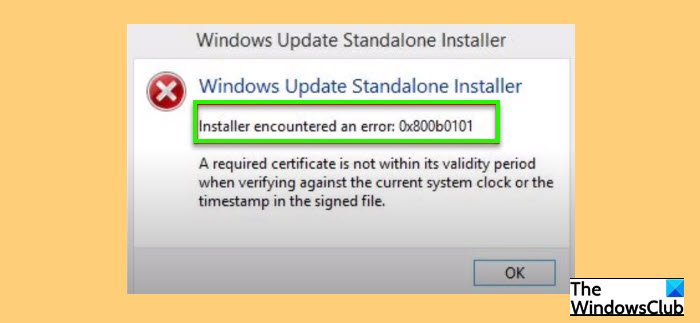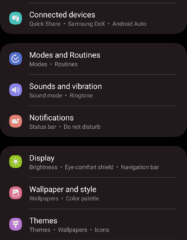Gli utenti di Windows durante il tentativo di aggiornare il proprio computer tramite Programma di installazione autonomo di Windows Update o qualsiasi altro quando si tenta di installare un componente Windows diverso tramite Windows Installer possono a volte vedere il seguente errore.
Programma di installazione autonomo di Windows Update
Il programma di installazione ha rilevato un errore: 0x800B0101
Un certificato richiesto non rientra nel periodo di validità durante la verifica rispetto all’orologio di sistema corrente o al timestamp in il file indicato.
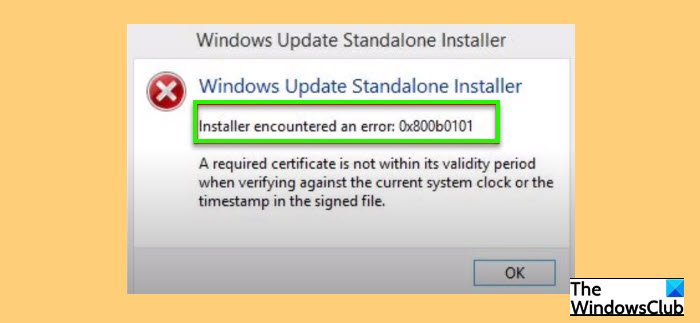
In questo articolo, correggeremo l’errore di Windows Update 0X800B0101 su Windows 10 con l’aiuto di alcune semplici soluzioni.
Correggi l’errore di Windows Update 0X800B0101
Il più delle volte, vedrai questo errore se la data e l’ora sul tuo computer non sono corrette. Tuttavia, ci sono anche altre soluzioni che vedremo di seguito.
Queste sono le cose che puoi fare per correggere l’errore di Windows Update 0x800B0101 su Windows 10.
Correggi la cartella Date & TimeClear SoftwareDistribution contentCancella contenuto della cartella catroot2Cancella file pending.xmlEsegui SFC e DISM
Parliamone in dettaglio.
1] Data e ora corrette
Si spiega da sé dal messaggio di errore stesso, questo errore è dovuto a data e ora errate. Pertanto, dobbiamo correggere entrambe queste entità e vedere se risolve il problema.
Puoi seguire i passaggi indicati per correggere la data e l’ora.
Avvia Esegui (Win + R), digita “timedate.cpl”e premi Invio. Vai alla scheda Ora Internet e fai clic su Cambia impostazioni.Assicurati che”Sincronizza con un server orario Internet”, Server sia impostato su time.windows.com e fai clic su Ok. Vai alla scheda Data e ora, fai clic su Cambia fuso orario e assicurati che il fuso orario sia impostato correttamente.
Ora riavvia il computer e controlla se il problema persiste.
2] Cancella il contenuto della cartella SoftwareDistribution
Se la modifica della data e dell’ora è inutile, prova a cancellare Cartella SoftwareDistribution e controlla se il problema è stato risolto.
Avvia Prompt dei comandi come amministratore, ed esegui il seguente comando per mettere in pausa il servizio Windows Update.
net stop wuauserv
Ora, esegui il comando seguente per mettere in pausa il Servizio trasferimento intelligente in background
bit di stop netto
Premi Win + R, incolla la seguente posizione e premi Invio.
C:\Windows\SoftwareDistribution
Elimina tutto il contenuto della cartella SoftwareDistribution e controlla se il problema persiste.
3] Cancella il contenuto della cartella Cartoot2
Se il problema persiste, prova cancellazione del contenuto della cartella Cartoot2. Fai questo e controlla se il problema persiste.
4] Cancella il file pending.xml
Apri una finestra del prompt dei comandi con privilegi elevati, digita quanto segue e premi Invio:
Ren c:\windows\winsxs\pending.xml pending.old
Questo rinominerà il file pending.xml in pending.old. Ora riprova.
5] Esegui SFC e DISM
L’errore può essere dovuto a un file di sistema danneggiato e all’esecuzione di SFC e DISM risolverà il problema. Quindi, avvia il Prompt dei comandi come amministratore ed esegui i seguenti comandi uno dopo l’altro.
sfc/scannowDism/Online/Cleanup-Image/ScanHealth
Dopo aver eseguito questi comandi, controlla se il problema persiste.
Perché il mio aggiornamento di Windows 10 continua a non funzionare?
Ci possono essere molte ragioni per cui L’aggiornamento di Windows 10 continua a non funzionare. File aggiornato danneggiato, conflitto di driver, più aggiornamenti in coda e altro. Ma se visualizzi l’errore 0x800B0101, puoi correggere l’errore con le soluzioni di cui sopra.
Come aggiornare Windows 10?
Il modo migliore per aggiorna Windows 10 avviene tramite l’app Impostazioni. Avvia Impostazioni di Win + I e vai su Aggiornamento e sicurezza > Verifica aggiornamenti. In questo modo puoi aggiornare il tuo computer se è disponibile un aggiornamento.